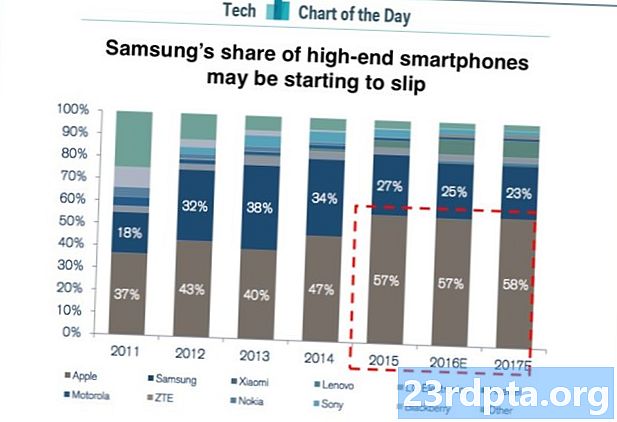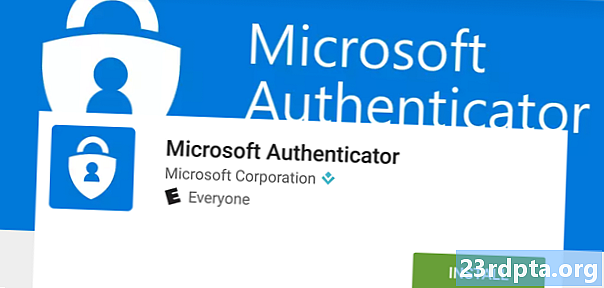
Content
- Què és Microsoft Authenticator?
- Com funciona Microsoft Authenticator?
- Com utilitzar Microsoft Authenticator:
- Configuració per als comptes de Microsoft:
- Configuració per a comptes que no siguin de Microsoft:
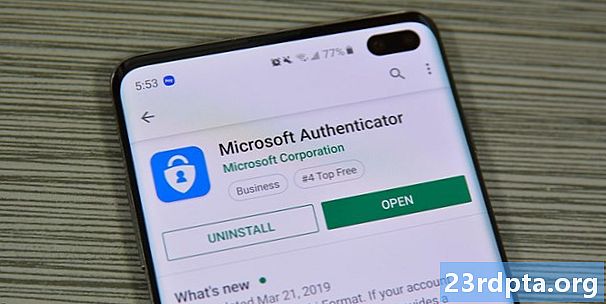
Microsoft Authenticator és una aplicació de seguretat per a l'autenticació de dos factors. Competeix directament amb Google Authenticator, Authy, LastPass Authenticator i altres altres. Podeu entrar a l’aplicació quan actualitzeu la configuració del vostre compte de Microsoft o activeu l’autenticació de dos factors. De forma alternativa, potser només voleu tenir disponible un TFA per als vostres propis propòsits de seguretat. Independentment, parlem de Microsoft Authenticator i del seu funcionament. Prem el botó en qualsevol moment per baixar l'aplicació. També podeu trobar la versió d’iOS fent clic aquí. Tota aquesta guia funciona tant per a les versions d’iOS com per a Android de l’aplicació.
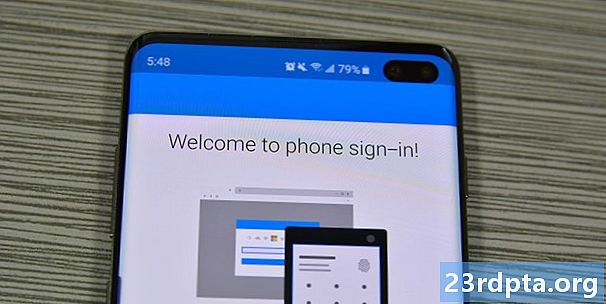
Què és Microsoft Authenticator?
Microsoft Authenticator és l'aplicació d'autenticació de dos factors de Microsoft. Es va llançar originalment en beta el juny de 2016. L’aplicació funciona com la majoria d’altres. Inicieu la sessió en un compte i el compte us demana un codi. Aquesta aplicació genera aquest tipus de codis. És molt útil per iniciar la sessió ràpida, funciona de plataforma multiplata i és més ràpid que els codis de correu electrònic o de text.
També podeu utilitzar l'aplicació per iniciar sessió sense contrasenya per al vostre compte de Microsoft. L’aplicació també ofereix assistència de diversos comptes i suport per a llocs web i serveis que no siguin Microsoft.
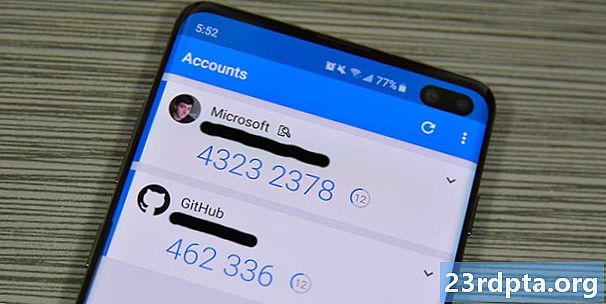
Com funciona Microsoft Authenticator?
L’aplicació funciona com la majoria d’altres aplicacions d’autenticació. Genera una cadena de números de manera rotativa d’uns 30 segons. És a dir, genera un codi de sis dígits cada 30 segons. Simplement, inicieu la sessió a la vostra aplicació o servei com és normal. El lloc eventualment demana el codi d’autenticació de dos factors. Vés a l'aplicació Microsoft Authenticator per rebre aquests codis.
Funciona una mica diferent en comptes Microsoft que no en comptes de Microsoft. En realitat, només podeu utilitzar els codis d'aquesta aplicació per iniciar la sessió sense contrasenya al vostre compte de Microsoft. Tanmateix, en tots els altres tipus de compte (Facebook, Google, etc.), heu d’iniciar la sessió amb el vostre nom d’usuari i contrasenya abans d’afegir el codi.
Microsoft admet qualsevol lloc web que utilitzi l’estàndard TOTP (basat en un temps). Així, l’aplicació pot generar codis contínuament i els utilitzeu segons sigui necessari. Això és diferent de l'estàndard HOTP on es genera específicament un codi específic per a tu. Els llocs que utilitzen aquest mètode, com ara Twitter i, molt probablement, l’aplicació bancària, no poden utilitzar Microsoft Authenticator.
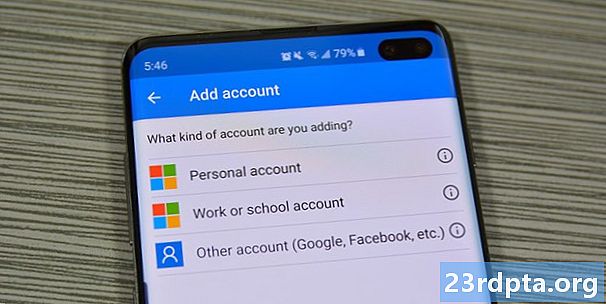
Com utilitzar Microsoft Authenticator:
La configuració de l'aplicació és més fàcil. Comencem la configuració amb el vostre compte de Microsoft. Simplement descarregueu l'aplicació i obriu-la per començar el tutorial.
Configuració per als comptes de Microsoft:
- Inicieu la sessió amb les vostres credencials del compte de Microsoft a l’aplicació Microsoft Authenticator. Aquest ha de ser el primer avís en obrir l'aplicació per primera vegada. Simplement seleccioneu "Compte personal" o "Compte laboral o escolar" per iniciar la sessió al vostre compte de Microsoft.
- Després d’iniciar la sessió correctament, heu d’autenticar la sessió amb un codi. Podeu enviar-lo mitjançant text, correu electrònic o un altre mètode.
- Això és! Un cop hàgiu introduït el codi, l’aplicació s’enllaça al vostre compte de Microsoft i l’utilitzeu per a la sessió d’inici de sessió sense contrasenya. La propera vegada que inicieu la sessió, simplement introduïu el vostre nom d’usuari i introduïu el codi generat per l’aplicació.
Configuració per a comptes que no siguin de Microsoft:
Aquesta varia de lloc web a lloc web, però la idea general continua essent la mateixa. És un procés força senzill. Podeu preparar l’aplicació Microsoft Authenticator per a la tasca tocant el botó del menú de tres punts de l’aplicació Microsoft Authenticator i seleccionant l’opció “Afegir compte”. A partir d’aquí, seleccioneu l’opció “Un altre compte” i prepareu-vos per seguir els passos següents.
- Torneu al lloc web on us hauria de preguntar si voleu autenticació de dos factors mitjançant text i correu electrònic o amb una aplicació. Seleccioneu l’opció d’aplicació.
- Vostè veurà un codi QR a la pantalla o un codi de sis dígits. Utilitzeu l’aplicació Microsoft Authenticator per escanejar el codi QR.
- De forma alternativa, el lloc pot donar-vos un codi per introduir en lloc d’un codi QR. No és un problema! Torneu a l’app i toqueu l’opció “O bé introduïu codi manualment” a la part inferior de la pàgina. Poseu un nom al vostre compte primer perquè en sàpigues quin és i introduïu el codi que hi ha a sota.
És realment. La configuració del compte de Microsoft és quelcom que només haureu de fer una sola vegada. Mentrestant, podeu afegir els comptes en línia que vulgueu repetint els passos del compte que no siguin del Microsoft a tots els altres comptes.
A partir d’aquí, utilitzar l’app és molt fàcil. Simplement, inicieu la sessió amb el vostre correu electrònic o nom d’usuari i contrasenya als llocs web que no siguin Microsoft i introduïu el codi de sis dígits de l’aplicació Microsoft Authenticator quan us ho demani. Els llocs web de Microsoft només necessiten que afegiu el vostre nom d’usuari i us demanaran un codi de l’aplicació. Això és tot el que fa aquesta aplicació i tot el que està dissenyat per fer-ho.
Si hem trobat a faltar alguna cosa sobre Microsoft Authenticator, fes-nos-ho saber als comentaris! També podeu fer clic aquí per veure més tutorials.